Za każdym razem, gdy instalujesz dodatek do przeglądarki Firefox, który wymaga ponownego uruchomienia, wyświetlana jest opcja ponownego uruchomienia przeglądarki Firefox.
Dzieje się tak również w przypadku wyłączenia dodatków lub włączenia dodatków w menedżerze rozszerzeń przeglądarki.
Czasami możesz zrestartować Firefoksa z innych powodów, na przykład gdy zauważysz, że zużycie pamięci przeglądarki spadło przez dach lub program przestał reagować.
Problem polega na tym, że nie ma takiej opcji.
Chociaż możesz zamknąć okno przeglądarki i otworzyć je ponownie ręcznie, może to prowadzić do niepożądanych efektów, takich jak utrata bieżącej sesji, w zależności od konfiguracji przeglądarki.
Jeśli uruchamiasz Firefoksa z pustą kartą lub tylko stroną główną, a nie witryn otwartych przy wyjściu z przeglądarki, opcja ponownego uruchomienia może się przydać, aby kontynuować bieżącą sesję przeglądania bez konieczności używania rozszerzenia oszczędzania sesji, zapisz wszystkie otwarte witryny do zakładek lub zmień sposób uruchamiania Firefoksa.
Użytkownicy Firefoksa mają dwie opcje dodania opcji ponownego uruchomienia do przeglądarki. Pierwszy polega na użyciu paska narzędzi programisty przeglądarki, drugi na zainstalowaniu dodatku.
Pasek narzędzi programisty

Pasek narzędzi programisty to potężne przydatne narzędzie, które umożliwia uruchamianie różnych poleceń, takich jak edytowanie lub usuwanie plików cookie, robienie zrzutów ekranu, zarządzanie dodatkami do przeglądarki Firefox lub modyfikowanie preferencji.
Pasek narzędzi zawiera polecenie restartu, z którego możesz skorzystać. Oto jak to zrobiłbyś:
- Upewnij się, że Firefox jest aktywnym oknem w systemie.
- Użyj skrótu klawiaturowego Shift-F2, aby wyświetlić konsolę na dole strony.
- Możesz też nacisnąć klawisz Alt i wybrać Narzędzia> Web Developer> Pasek narzędzi programisty z menu, które się otworzy.
- Wpisz restart i naciśnij klawisz Enter.
- Firefox zostanie ponownie uruchomiony, a wszystkie strony internetowe, które były wcześniej otwarte, zostaną ponownie załadowane.
Możesz pominąć pamięć podręczną podczas restartu, dodając do polecenia polecenie false : restart false .
Wskazówka : pamiętaj, aby zapisać całą pracę przed uruchomieniem polecenia, ponieważ w przeciwnym razie możesz go utracić.
Uruchom ponownie dodatek
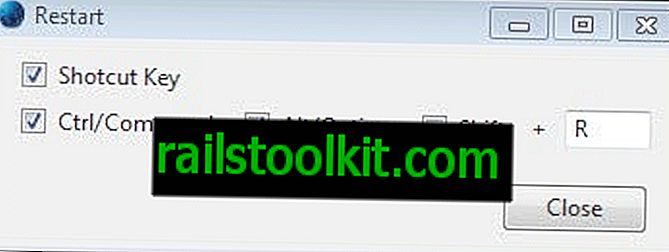
Rozszerzenie Restart dodaje skrót do przeglądarki i przycisk restartu do przeglądarki. Może to być przydatne, jeśli wolisz użyć skrótu klawiaturowego lub ikony, którą możesz kliknąć.
Po prostu zainstaluj rozszerzenie i zacznij używać udostępnionego skrótu, Ctrl-Alt-R, lub dodając przycisk do jednego z pasków narzędzi.
- Naciśnij klawisz Alt, aby wyświetlić menu, i wybierz Widok> Paski narzędzi> Dostosuj z menu.
- Znajdź tutaj przycisk Uruchom ponownie, a następnie przeciągnij go i upuść na jednym z pasków narzędzi przeglądarki.
Możesz wyłączyć skrót w opcjach lub tam też go zmienić.














